来源:小编 更新:2025-01-23 08:29:31
用手机看
你有没有想过,把安卓系统装进U盘里,随时随地都能用呢?想象你拿着一个U盘,走到哪儿用到哪儿,是不是很酷炫?今天,就让我带你一起探索,怎样在U盘上装上安卓系统,让你的生活更加便捷!
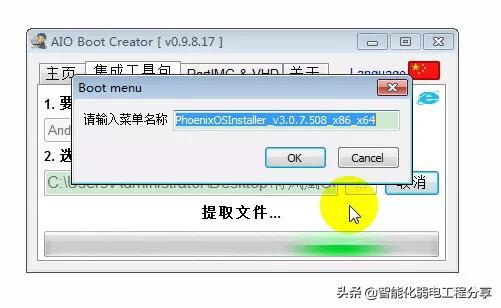
首先,你得准备一些东西。别急,我给你列个清单:
1. U盘:选择一个容量大、速度快的U盘,至少8GB,这样子才能装下安卓系统,运行起来也更顺畅。
2. 电脑:当然,没有电脑怎么行?你需要一台电脑来制作U盘启动盘。
3. Android X86 ISO镜像文件:这个可以从Android X86官网下载,是安卓系统在PC上的版本。
4. Rufus或UltraISO软件:这两个软件都能帮你把安卓系统镜像写入U盘。

接下来,就是制作U盘启动盘的步骤了,跟着我一步步来:

2. 打开Rufus或UltraISO:用管理员权限打开软件,避免权限不足导致的问题。
3. 加载ISO镜像:在软件里找到【文件】->【打开】,然后选择你下载的Android X86镜像文件。
4. 写入镜像:选择你的U盘作为写入目标,然后点击写入按钮。Rufus可能会提示格式化U盘,确认一下就可以开始了。
5. 完成制作:耐心等待,直到写入完成,你的U盘启动盘就制作好了!
制作好启动盘后,你还需要设置电脑从U盘启动:
2. 进入BIOS设置:在电脑启动时,一直按住键盘上的某个键(比如F12),进入BIOS设置。
3. 选择U盘启动:在BIOS设置中,找到启动选项,选择从U盘启动。
4. 重启电脑:保存设置并退出BIOS,然后重启电脑。
电脑从U盘启动后,就会自动进入安卓系统安装界面。按照提示操作,就可以安装安卓系统了。
1. 备份数据:在制作U盘启动盘之前,记得备份U盘上的数据,以免丢失。
2. 选择合适的系统版本:Android X86有多个版本,选择适合自己的版本,可以更好地满足需求。
3. 注意兼容性:有些电脑可能不支持从U盘启动,或者不支持某些安卓系统版本。
安装完成后,你就可以在U盘上运行安卓系统了。你可以安装各种应用,体验安卓系统的便捷和强大。
怎么样,是不是觉得在U盘上安装安卓系统很简单呢?只要你按照上面的步骤操作,就能轻松实现。现在,你就可以随时随地使用安卓系统了,是不是很酷炫?快来试试吧!